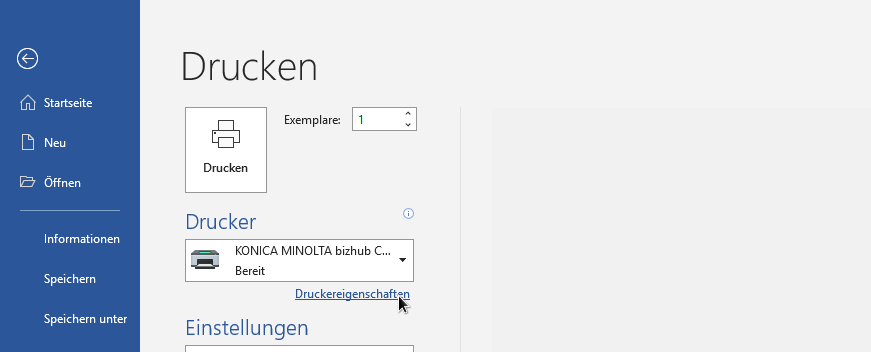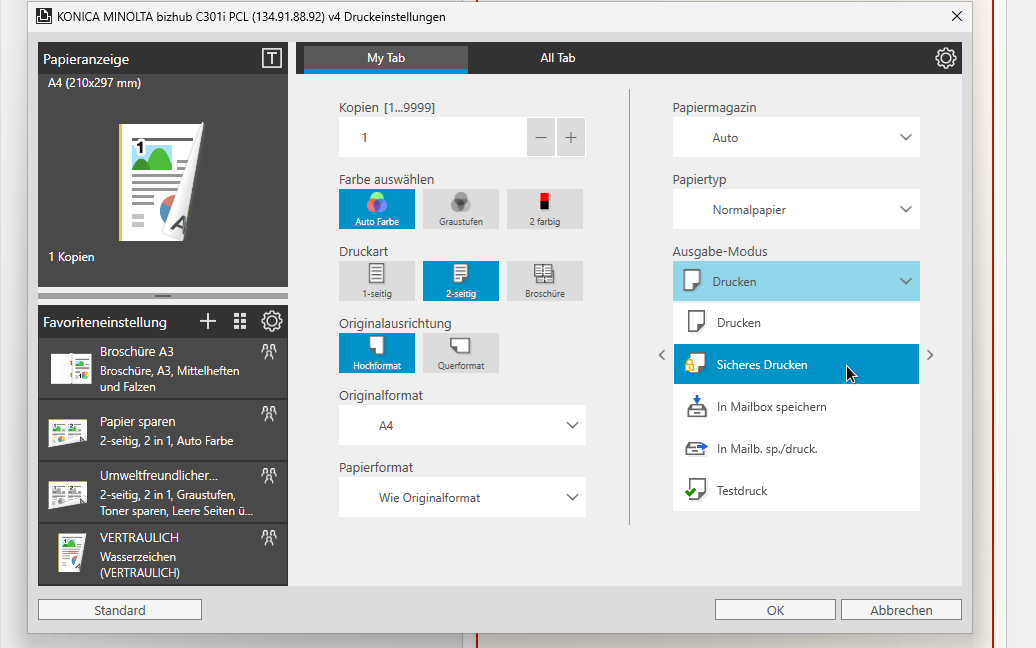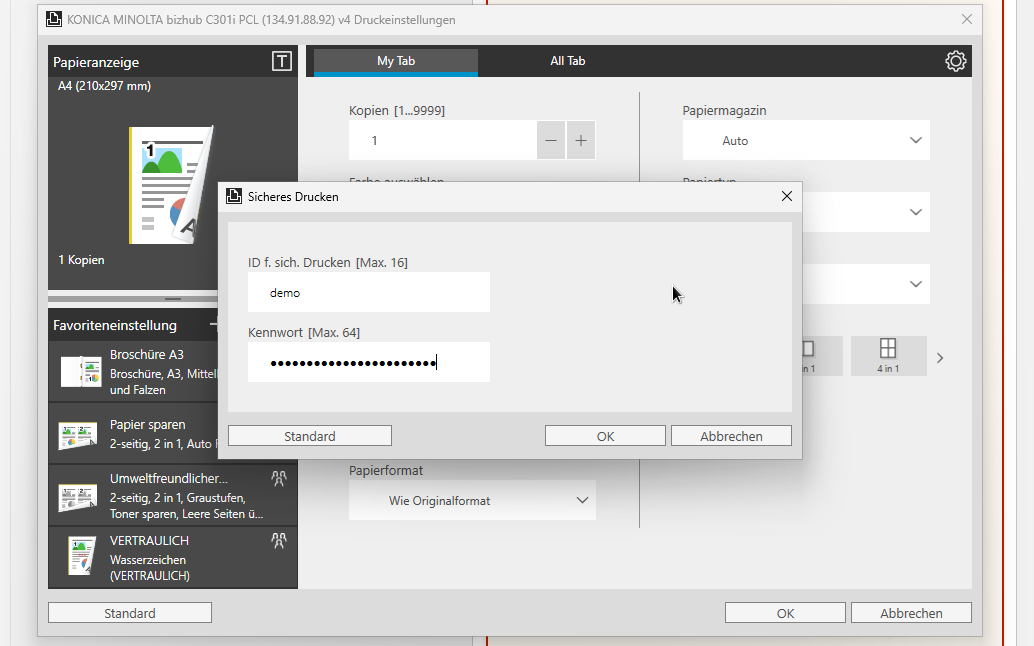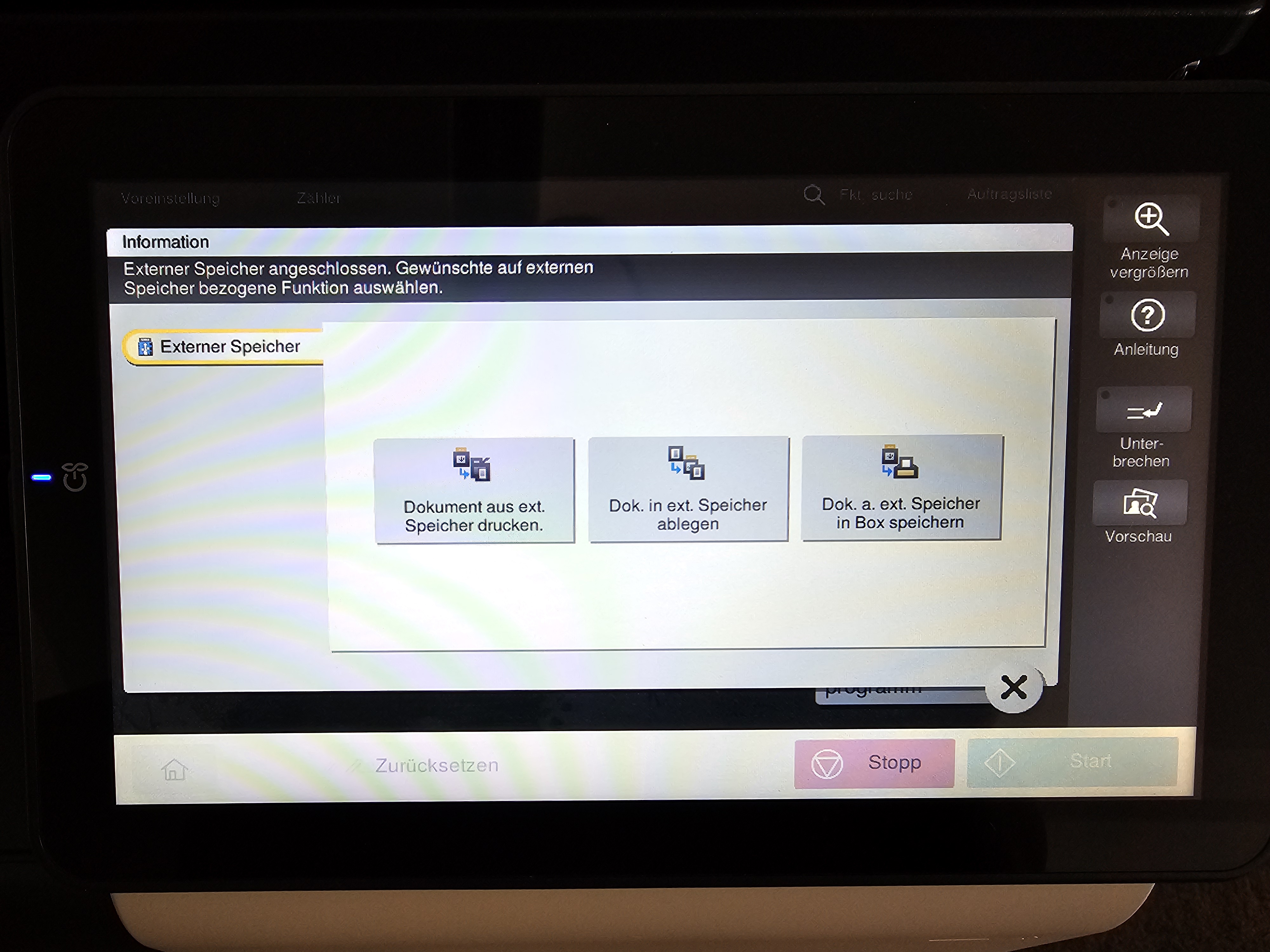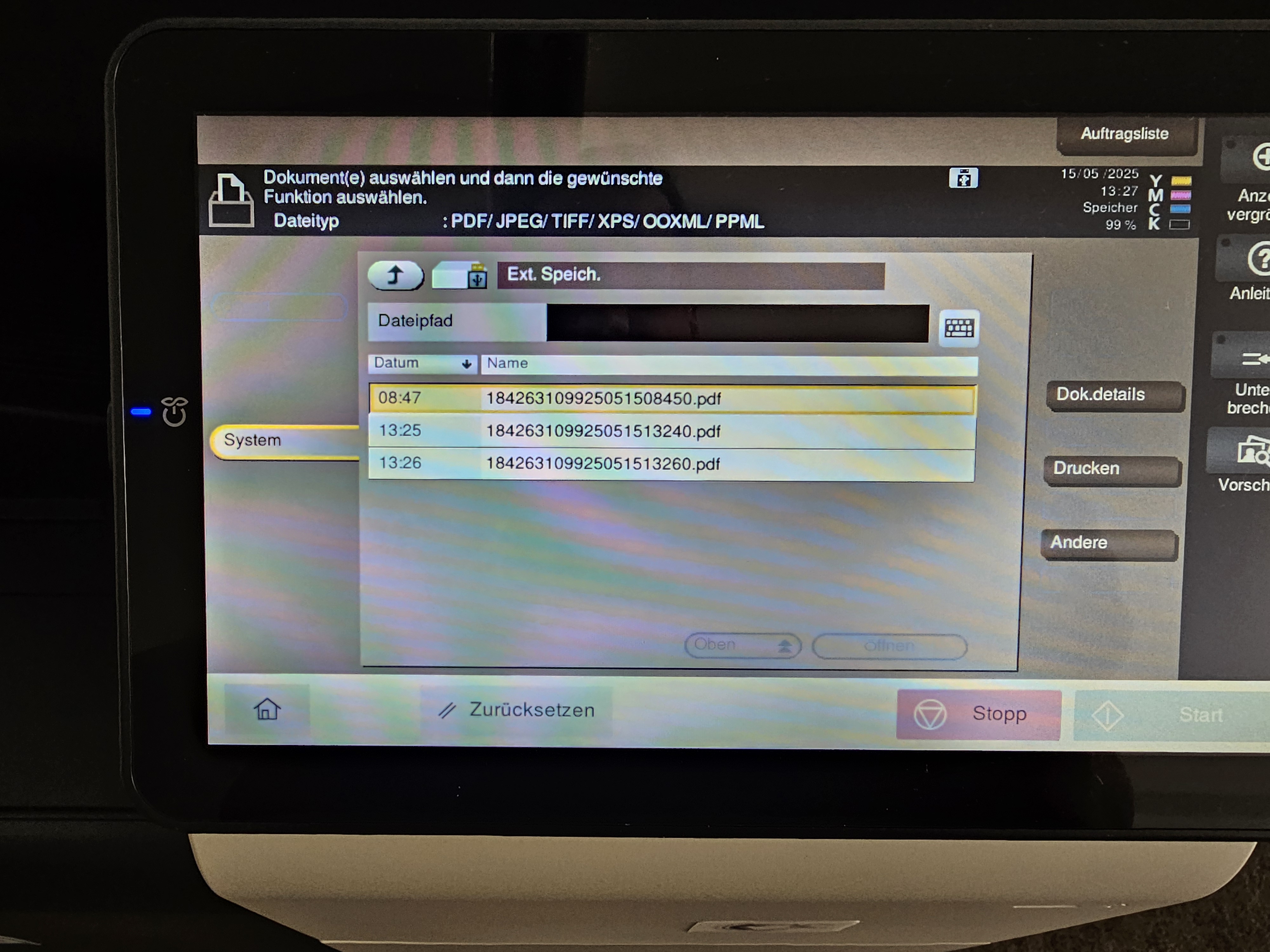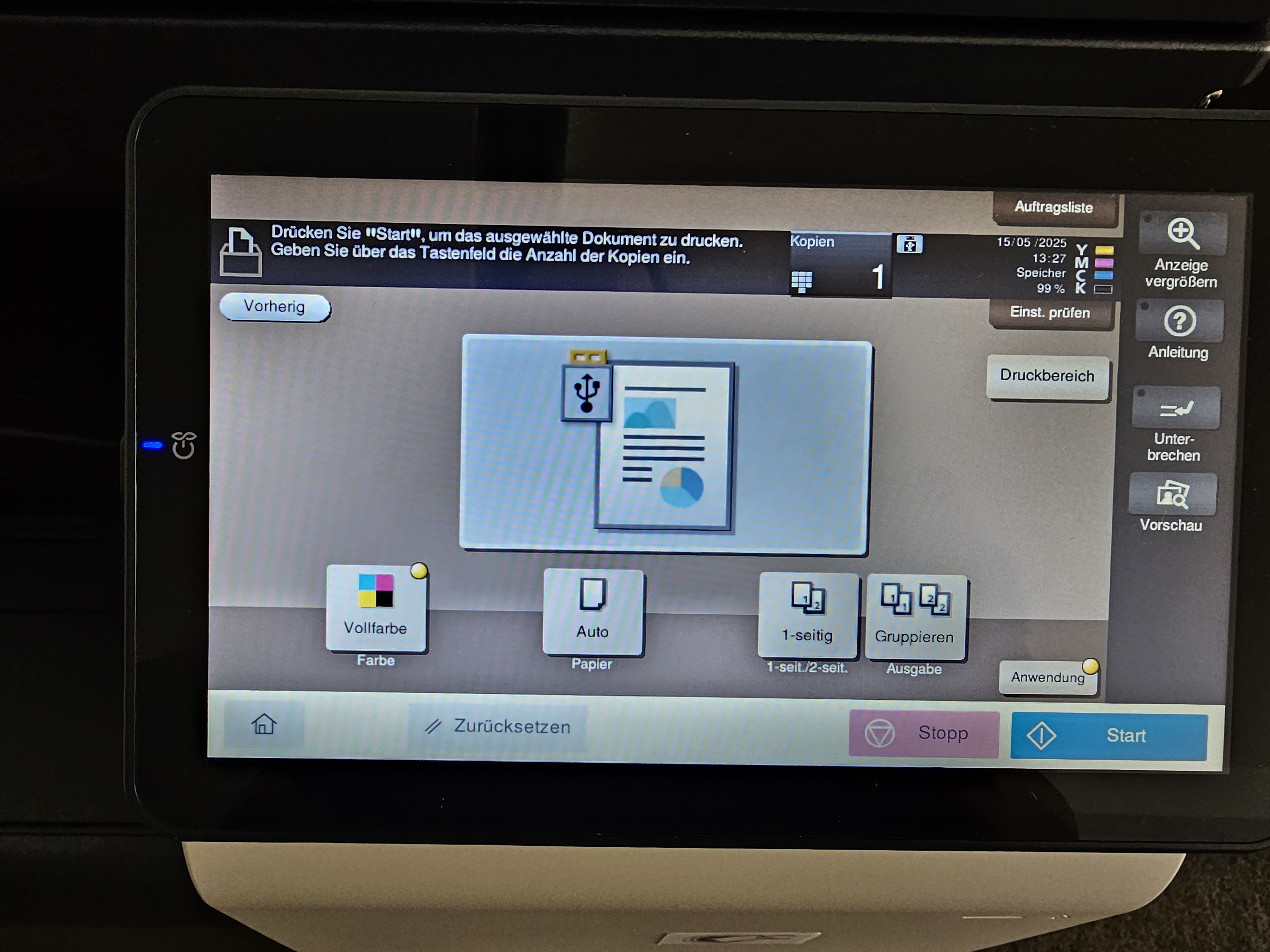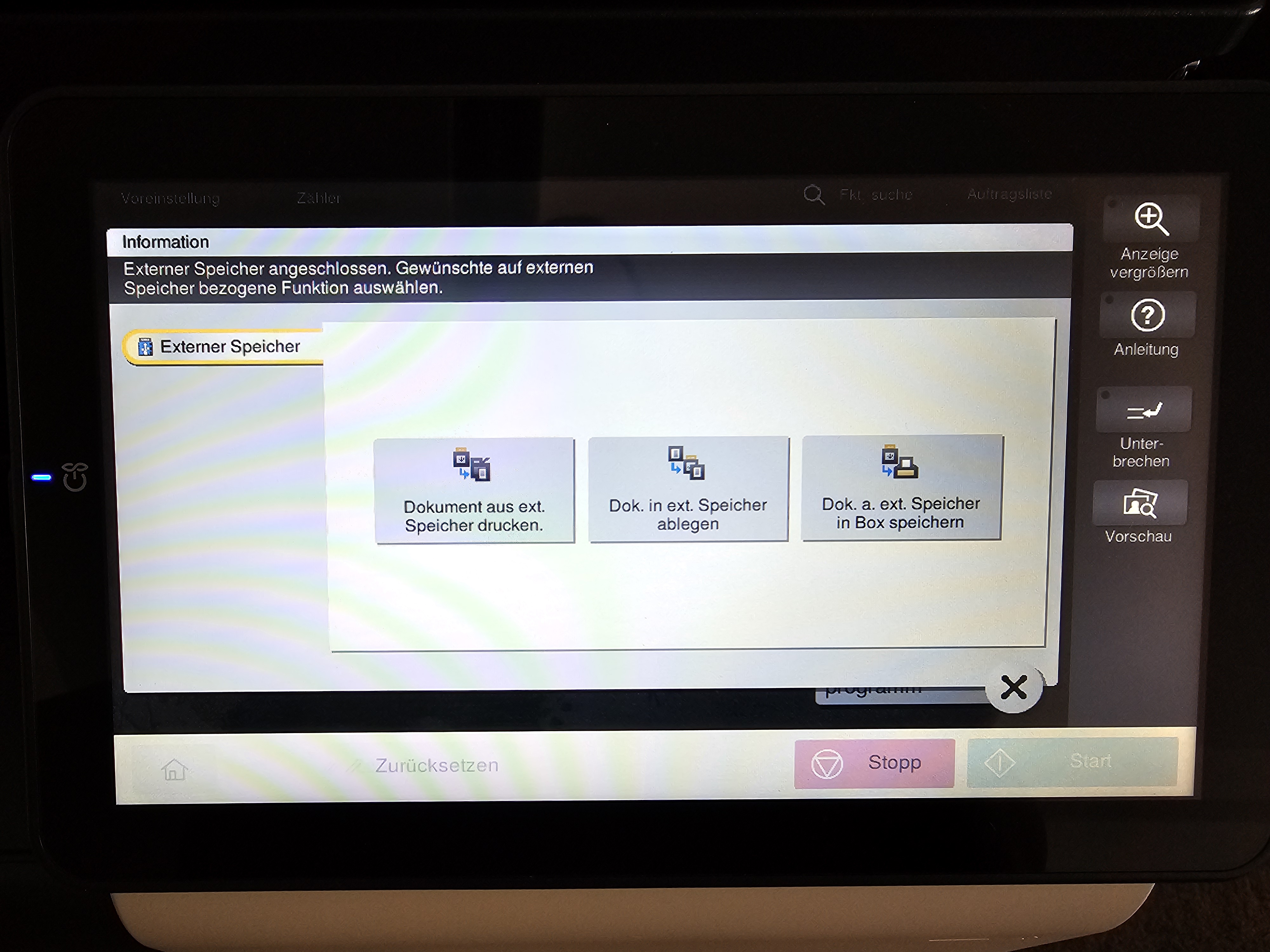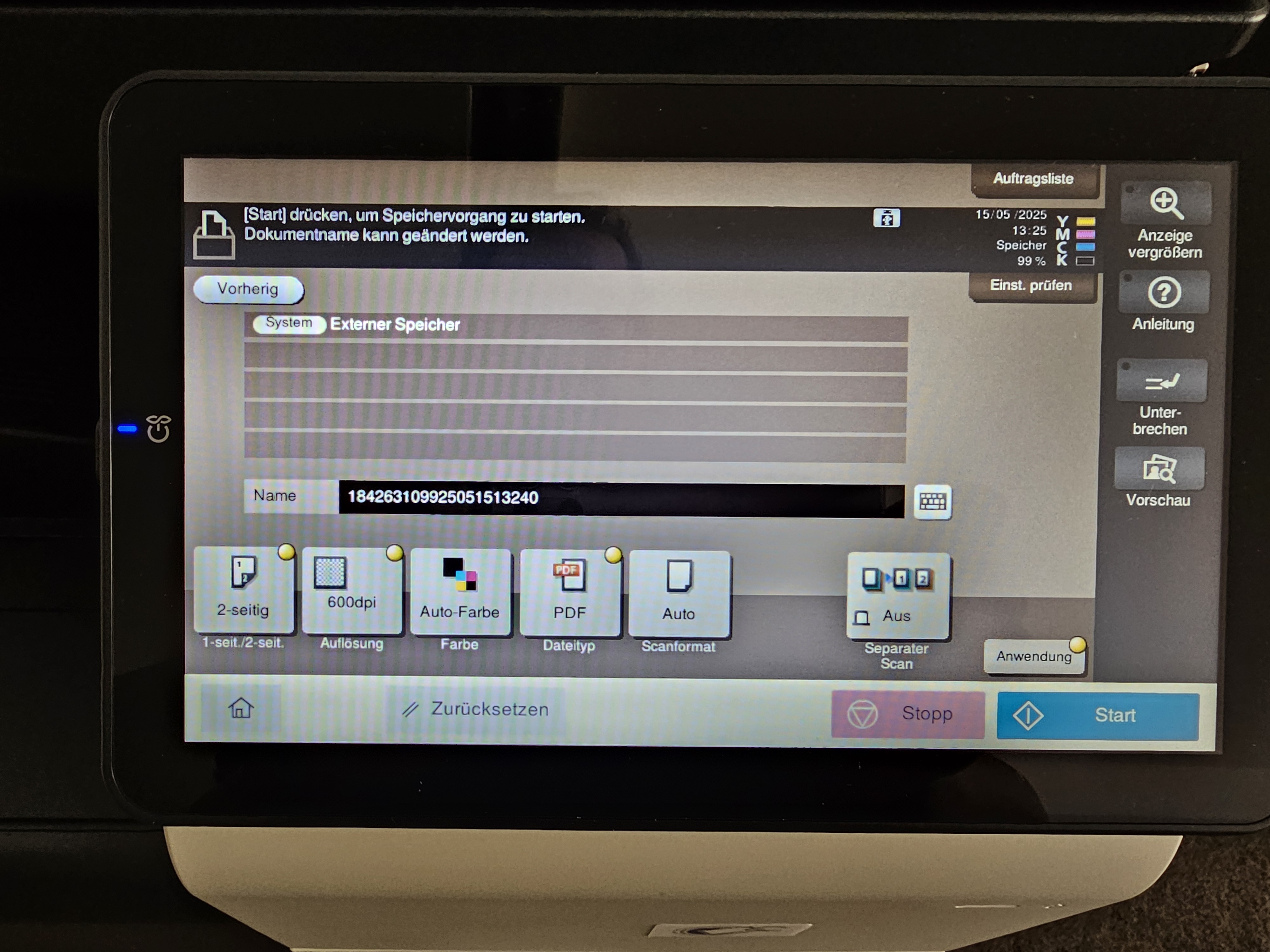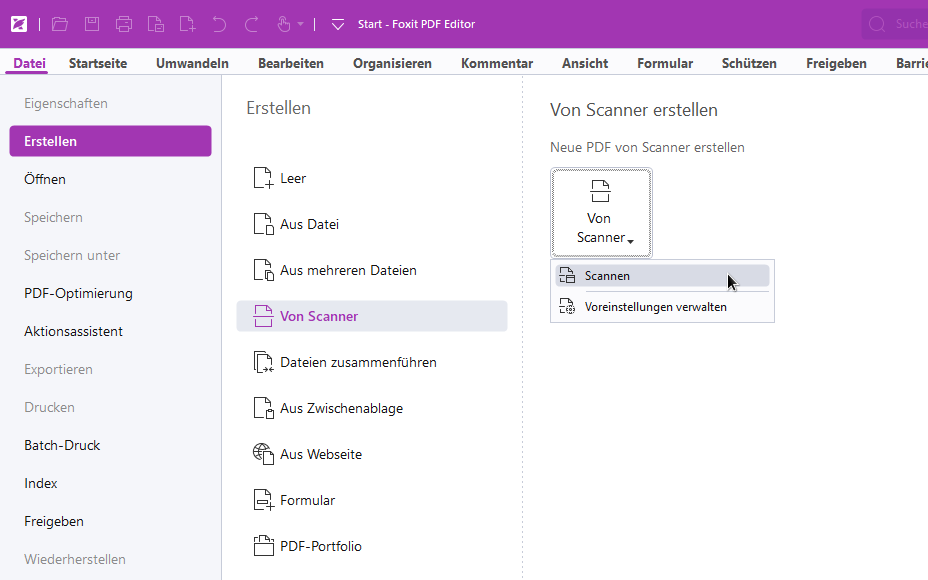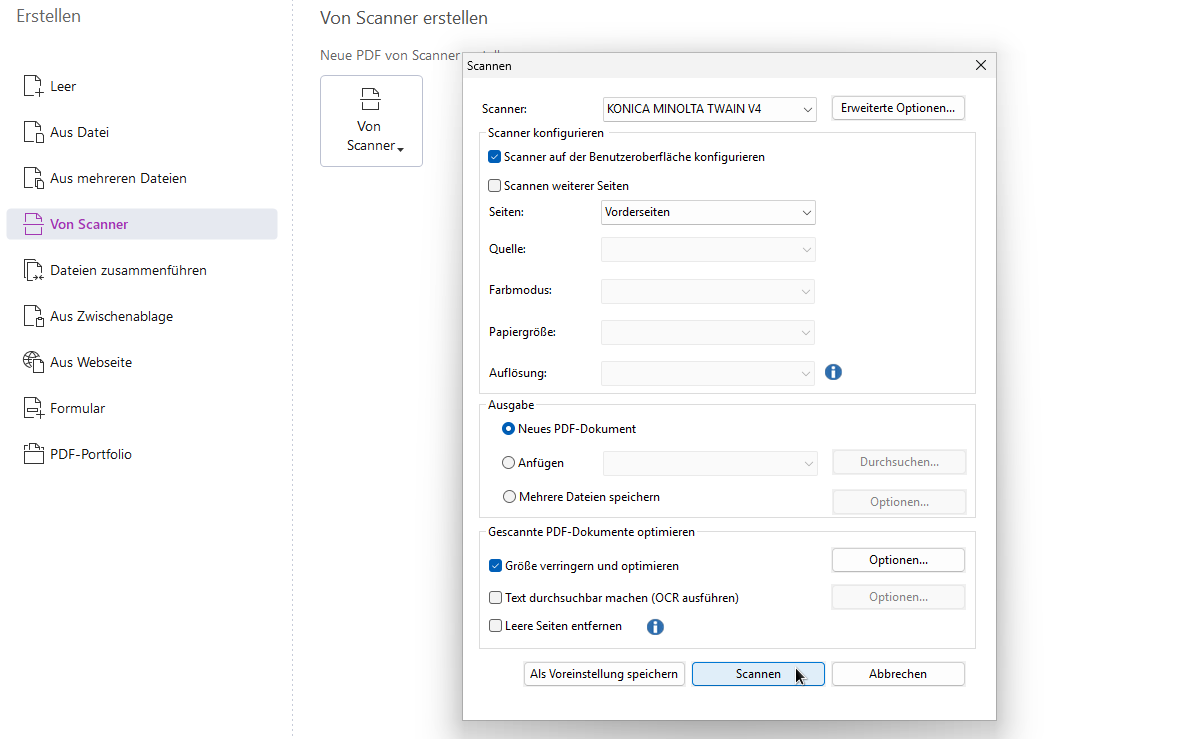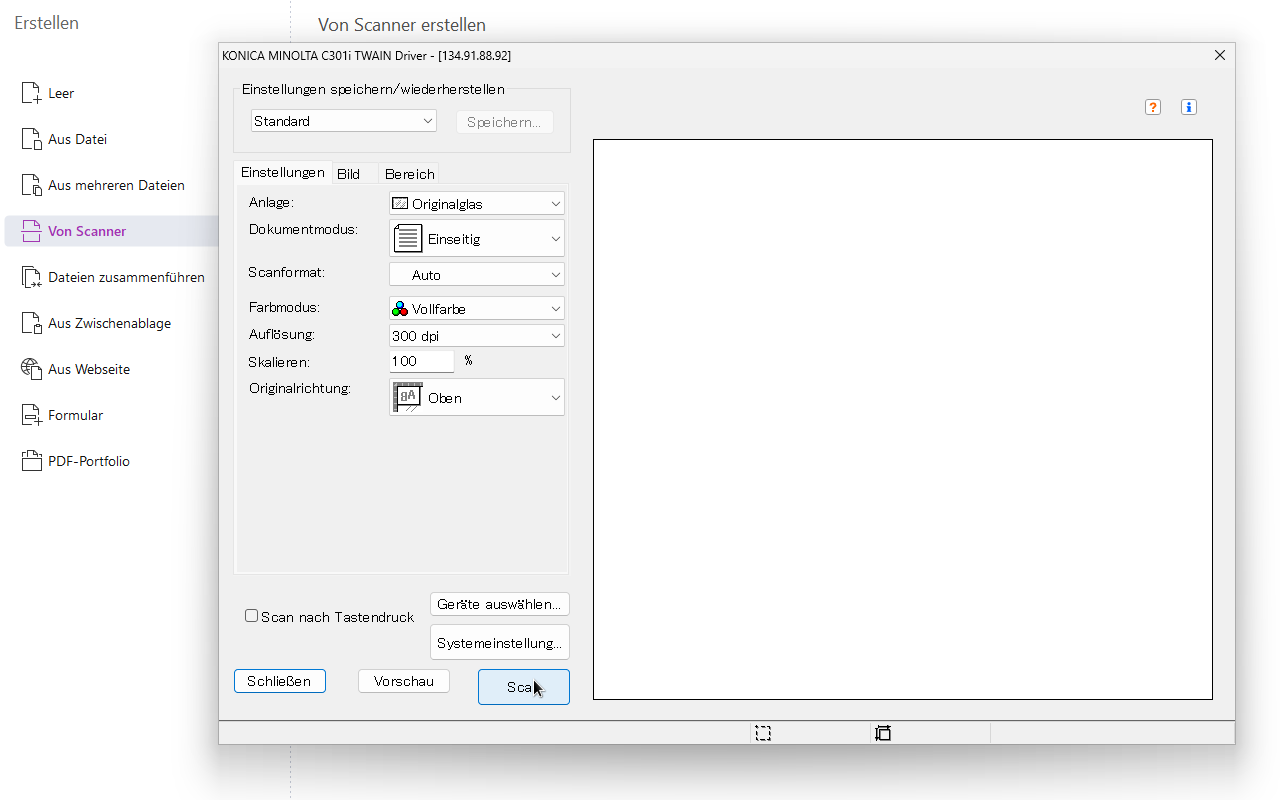Kopierer
Im Bereich der Fakultät wurden neue Kopierer aufgestellt, vom Typ Konica Minolta BizHub C301i
Diese Geräte können, neben kopieren, auch scannen und drucken. In diesem Artikel erläutern wir die Funktionen, und wie sie zu nutzen sind.
Drucken
Sicherer Druck
Da für den Ausdruck ein Abrechnungssystem eingeführt wird, sollte der Drucker per "sicherem Druck" erfolgen, so wird der Druckauftrag zunächst im Kopierer gespeichert, und kann dann am Gerät abgeholt werden. Der Treiber wird von der IT installiert.
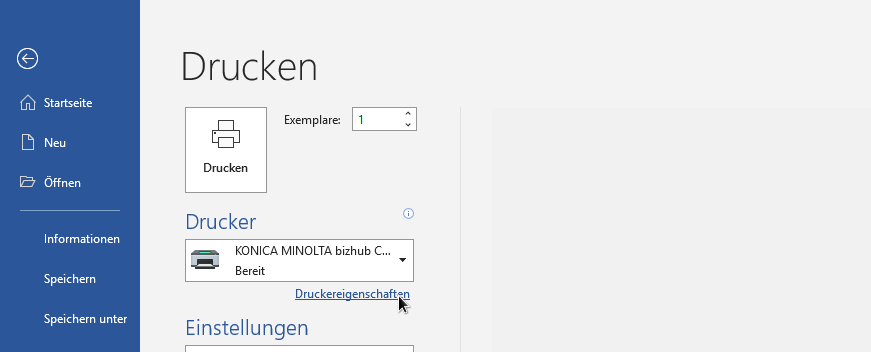
Wählen Sie in Ihrer Anwendung den Kopierer aus, und klicken dann auf "Druckeigenschaften".
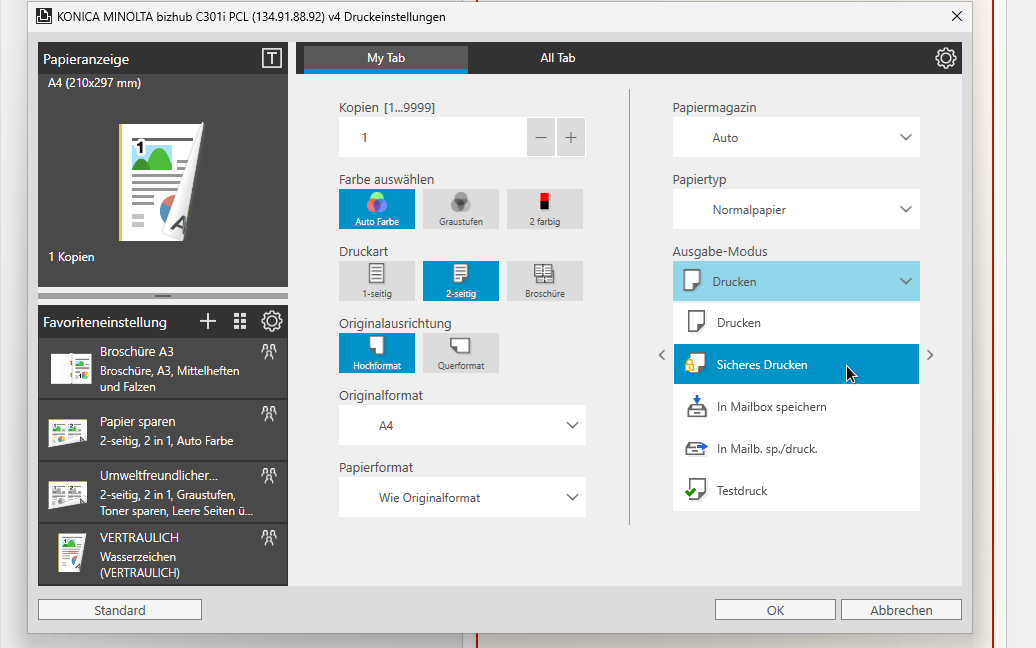
Wählen Sie bei Ausgabe-Modus "Sicheres Drucken".
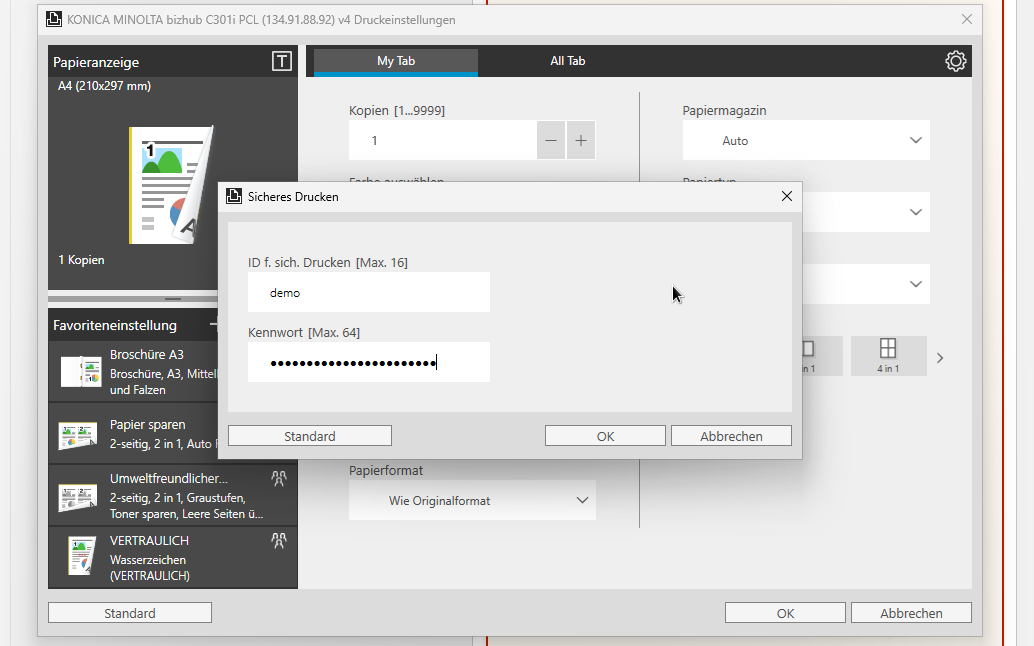
Geben Sie hier eine von Ihnen frei wählbare ID und ein Passwort ein.
Bestätigen Sie alles mit "OK", und klicken dann in der Anwendung auf "Drucken".
Drucken von USB-Stick

Stecken Sie den USB-Stick ein.
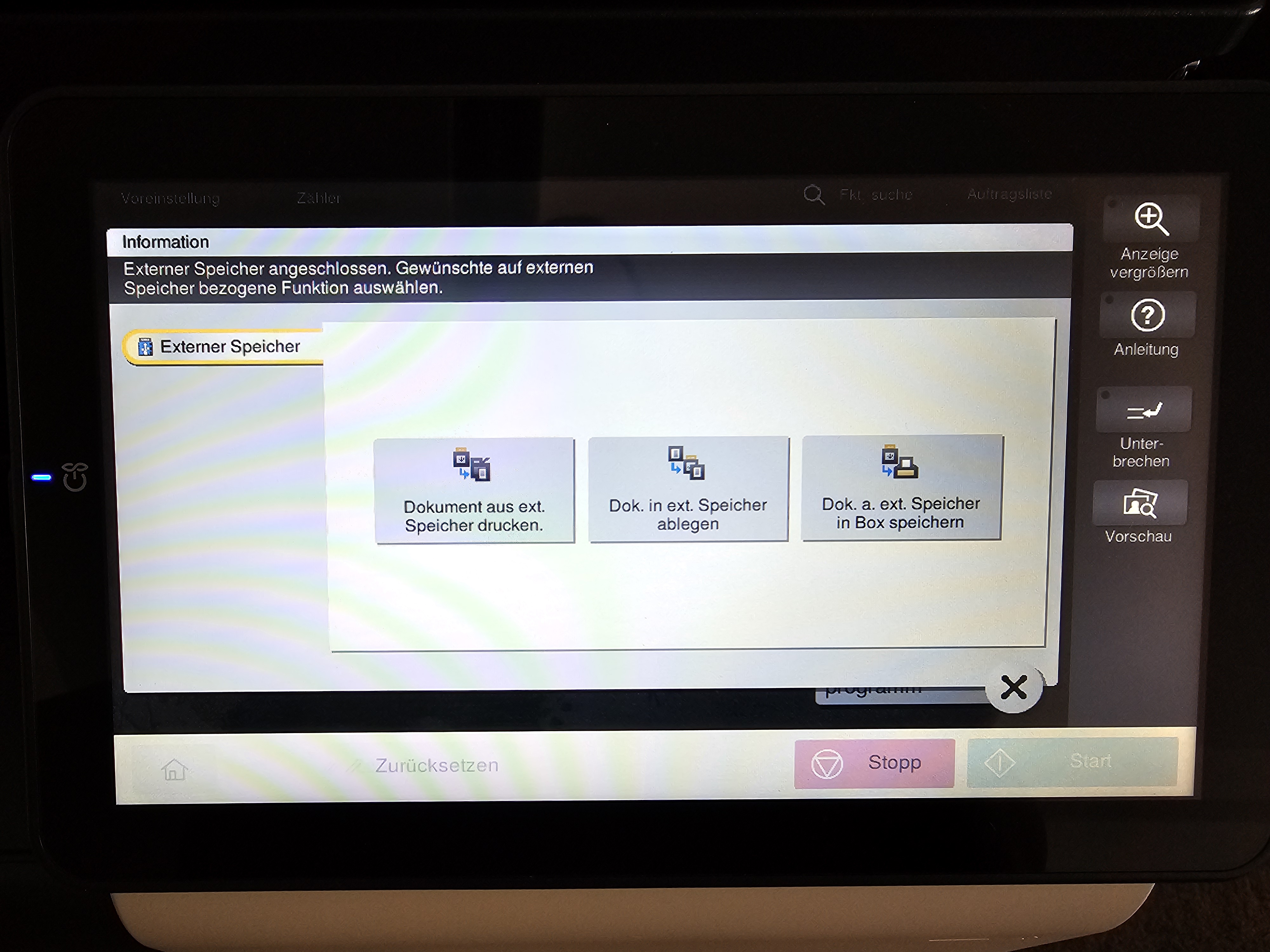
Hier können Sie auswählen, wählen Sie die Option "Dokument aus ext. Speicher drucken".
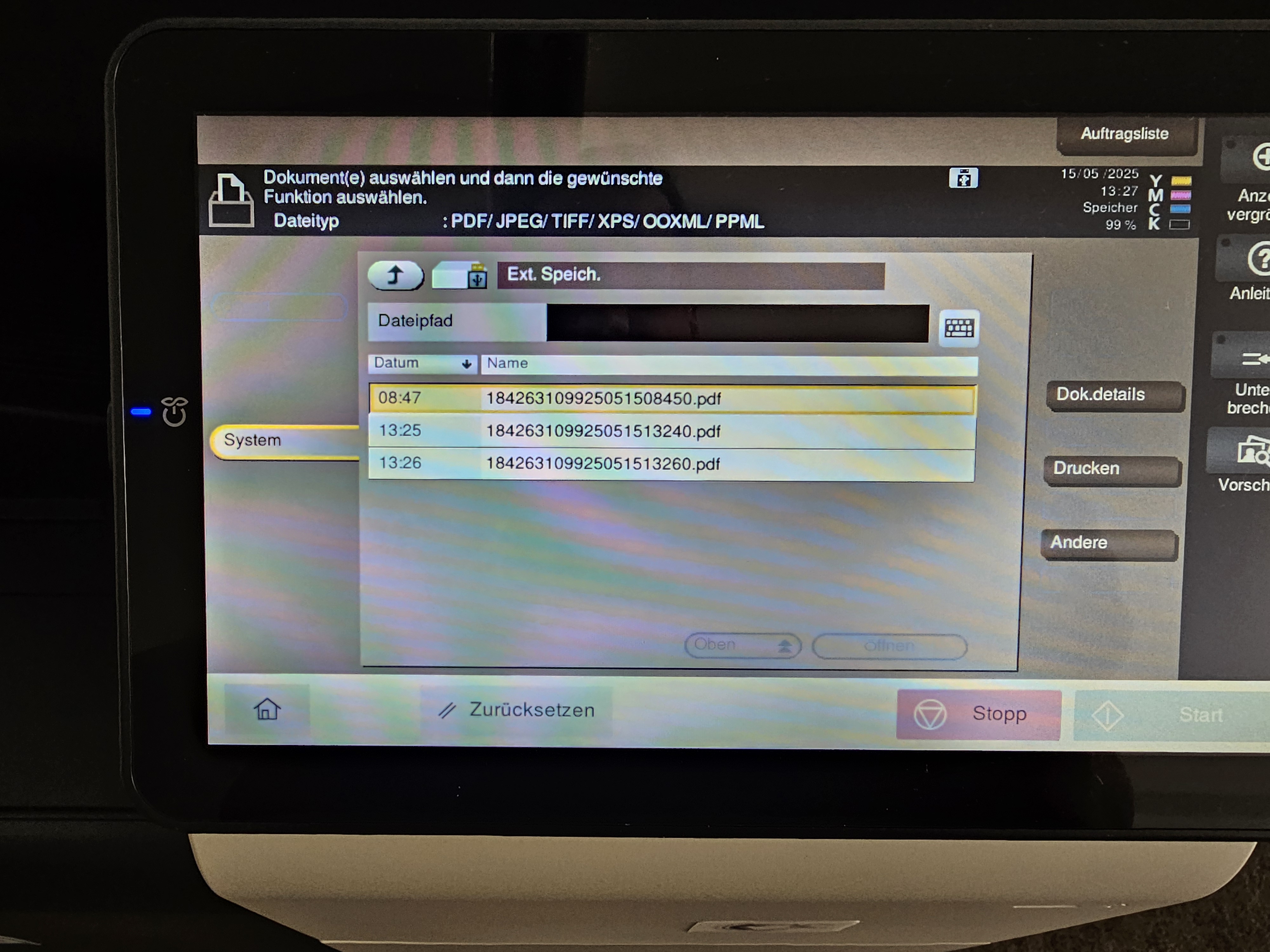
Wählen Sie hier ihr Dokument aus, und wählen Sie dann "drucken"
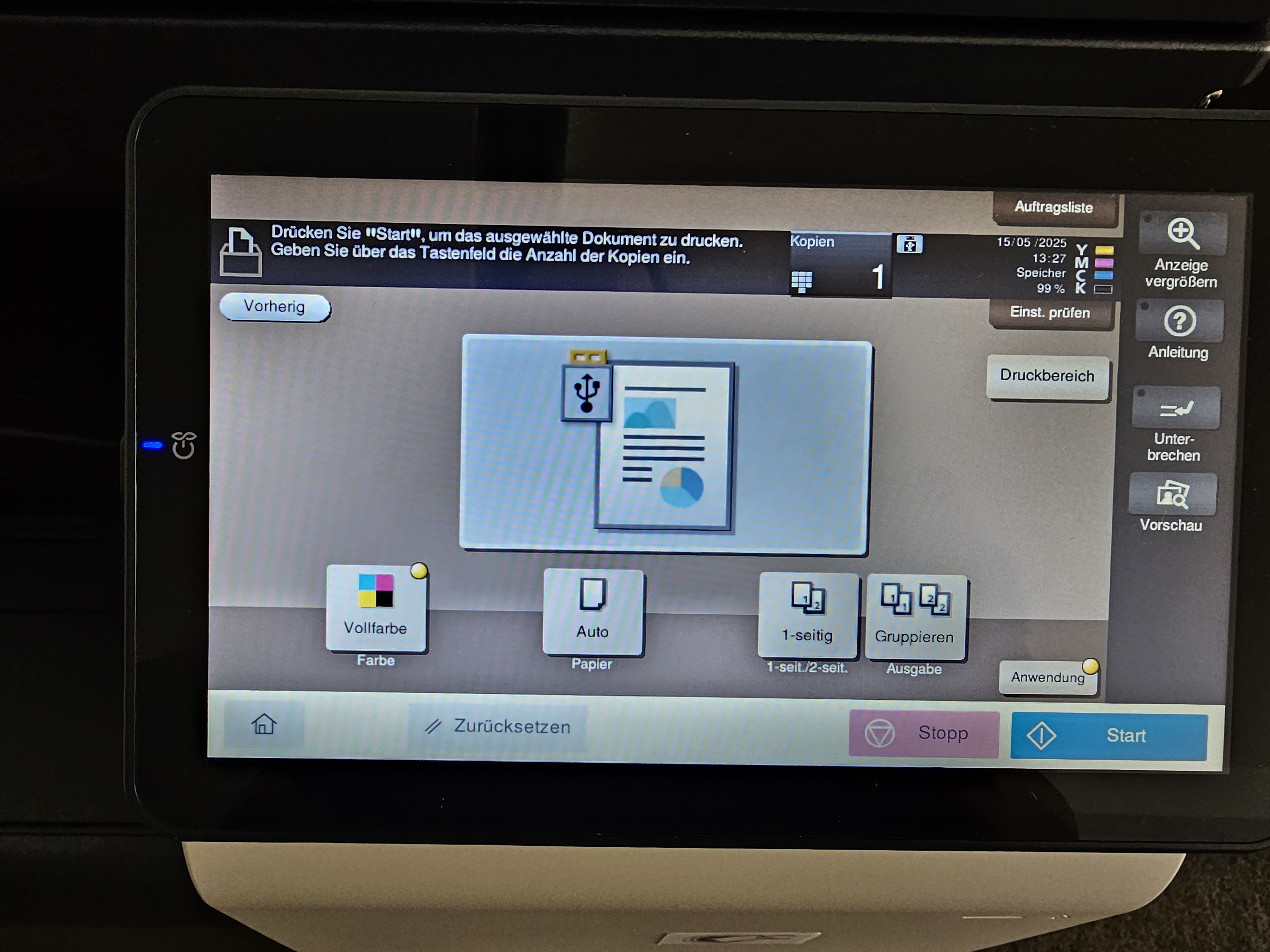
Hier können Sie noch die Druckeinstellungen anpassen, wenn Sie "Start" wählen, wir das Dokument gedruckt.
Scannen
Beim Scannen gibt es verschiedene Möglichkeiten, die wir hier einzeln erläutern.
Scannen auf USB-Stick

Stecken Sie den USB-Stick ein.
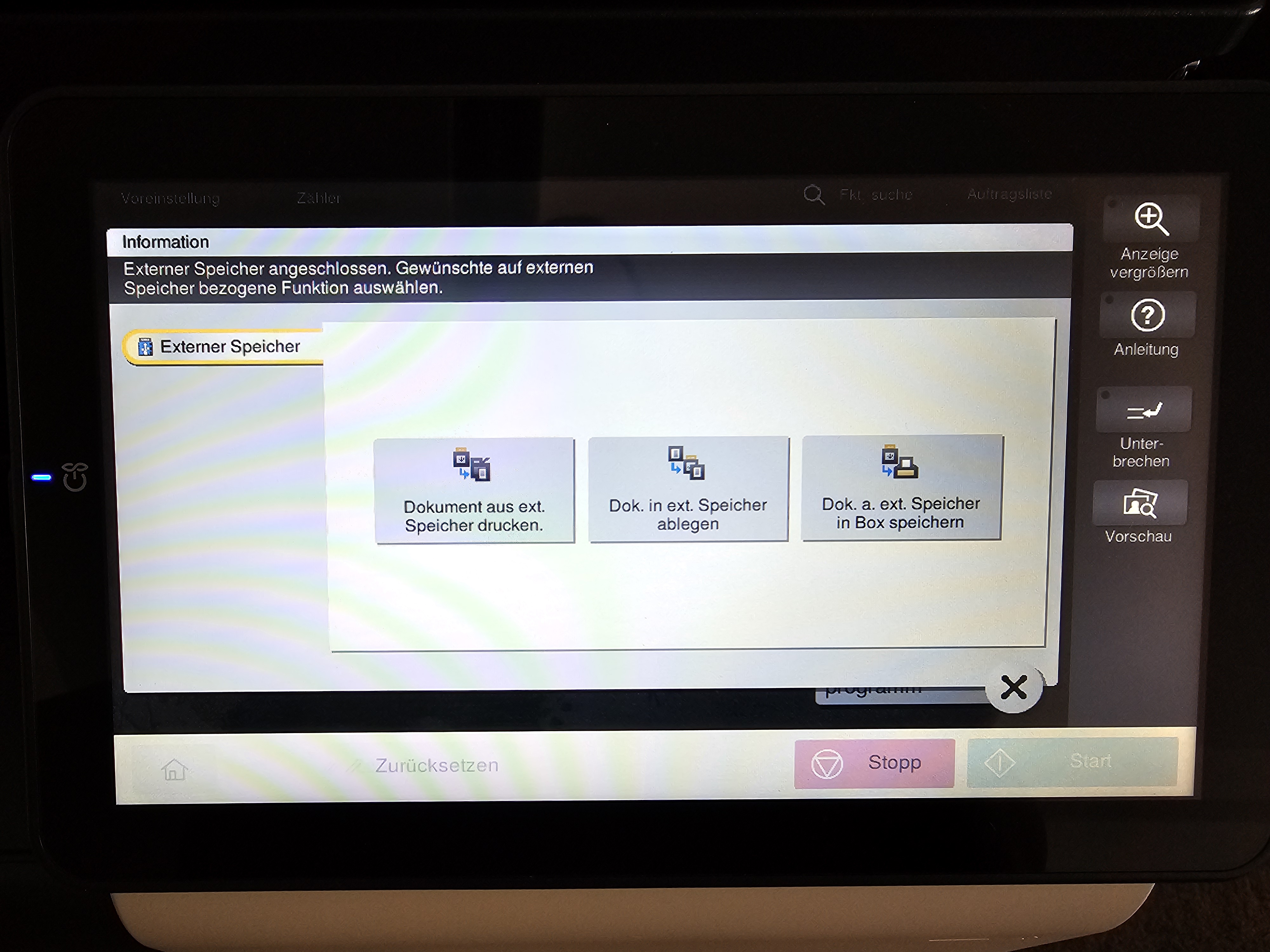
Hier können Sie auswählen, wählen Sie die Option "Dokument in ext. Speicher ablegen".
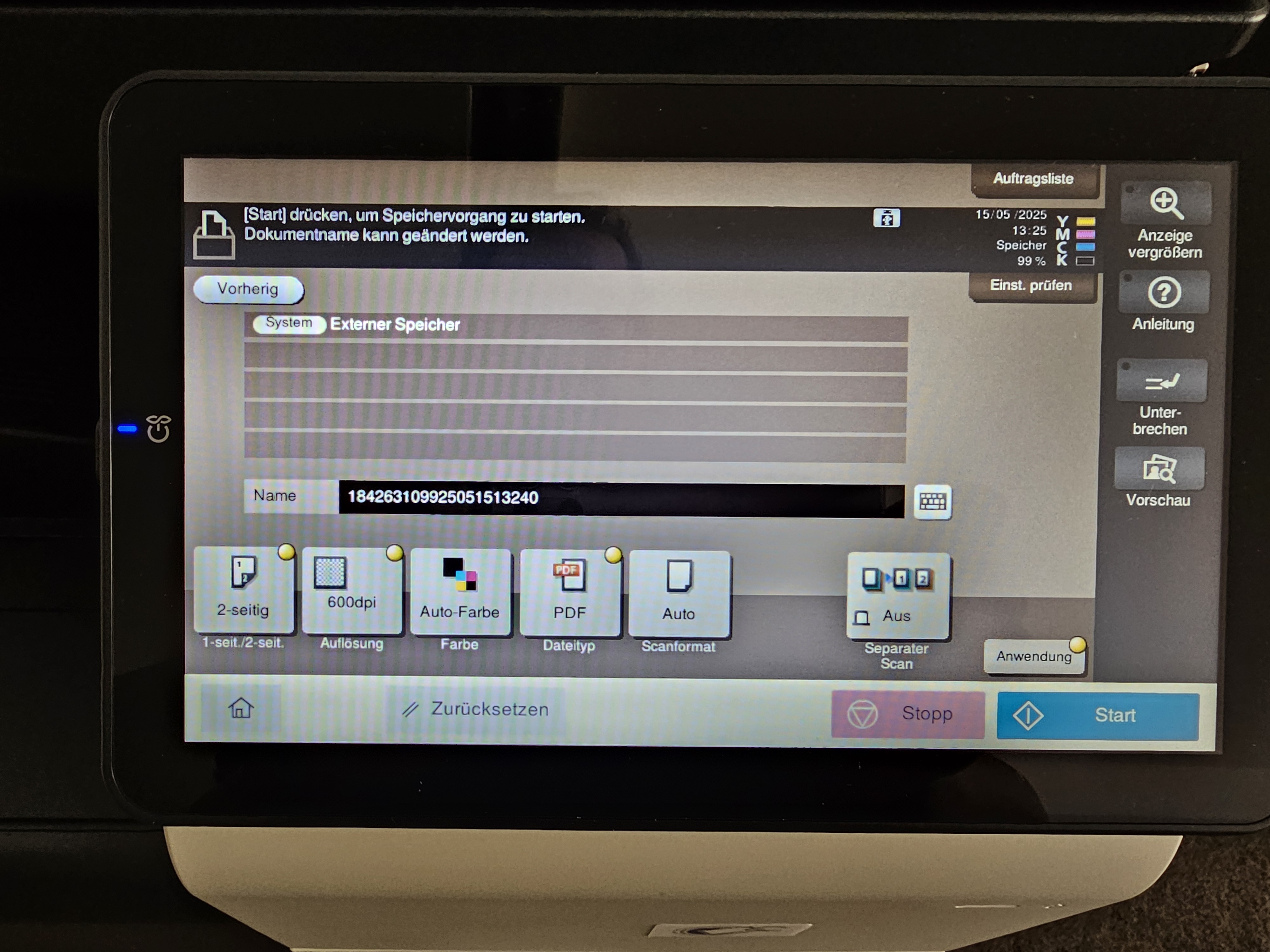
Hier können Sie die Scaneinstellungen vornehmen, und einen Dateinamen wählen. Wenn alles korrekt eingestellt ist, drücken Sie "Start". Bitte entfernen Sie den Stick erst, wenn das Speichern vollständig abgeschlossen ist.
Scannen aus Foxit
Foxit eignet sich am Besten, um Texte zu scannen, da auch eine Texterkennung ausgeführt wird. So wird das PDF durchsuchbar, eventuell schlecht gedruckter Text wird besser lesbar, und das Dokument wird kleiner.
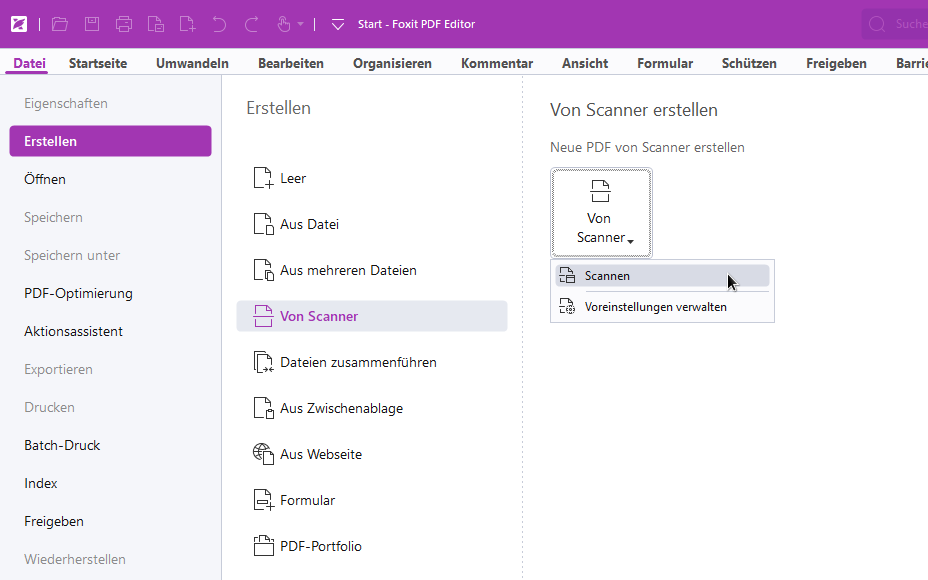
Wählen Sie Datei->erstellen->Von Scanner->Von Scanner->Scannen
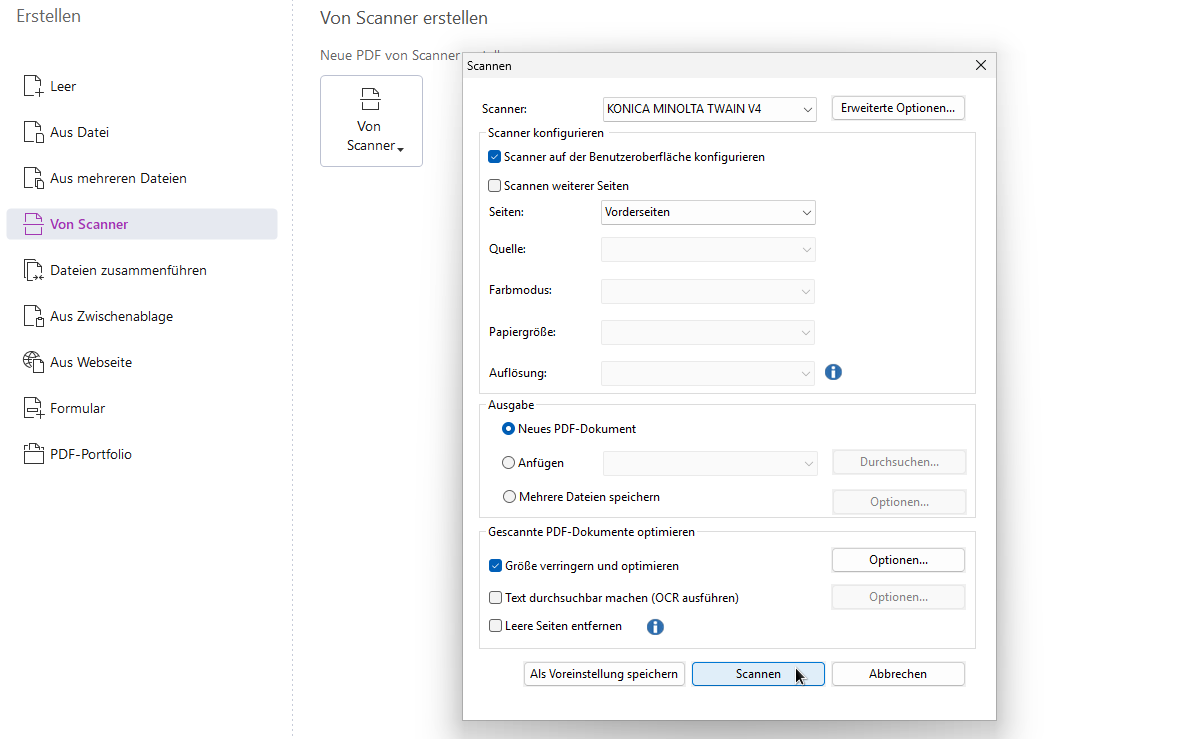
Wählen Sie hier den Kopierer als Scanner aus, und achten Sie darauf, dass die Option "Scanner auf der Benutzeroberfläche konfigurieren" angehakt ist.
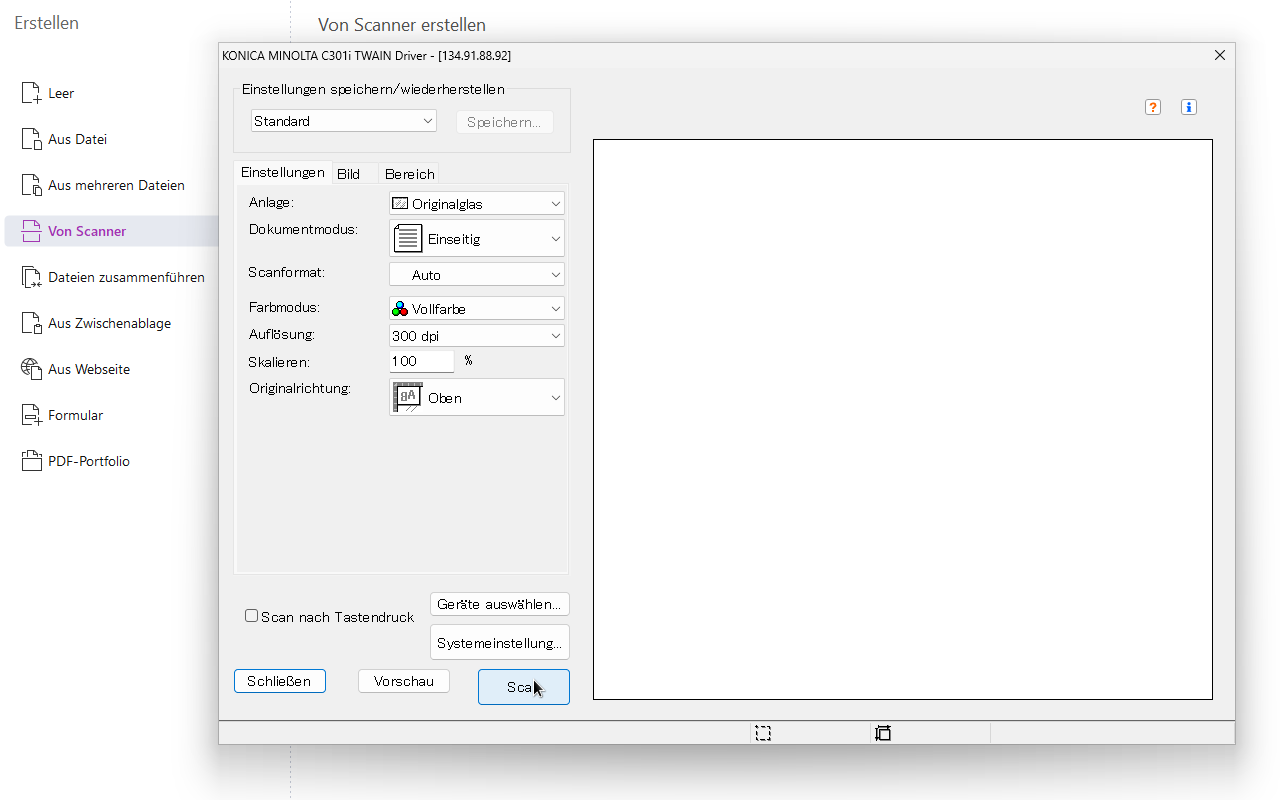
Hier können Sie nun die Opionen festlegen. Wichtig ist einzustellen, ob Sie die zu scannenden Dokumente auf die Glasfläche oder den Einzug gelegt haben. Die Auflösung sollte mindestestens 300 DPI betragen. Wenn Sie alles eingestellt haben, wählen Sie "Scannen".
Das Dokument wird nun gescannt. Bitte beachten Sie, dass es einen Augenblick dauern kann, bis sich sichtbar etwas tut, da das Gerät eventuell erst aus der Bereitschaft aufwachen muss. Nach dem Scanvorgang sollte automatisch die Texterkennung starten, dies kann bei größeren Dokumenten etwas dauern, lohnt sich aber.